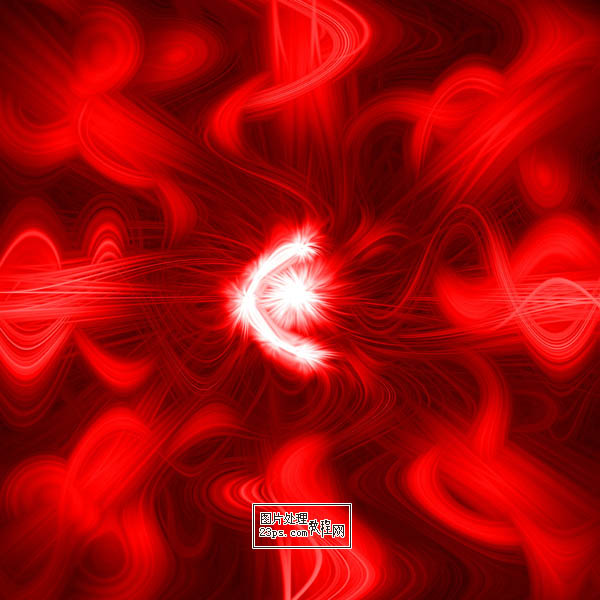萬盛學電腦網 >> 圖文處理 >> Photoshop教程 >> ps摳圖教程 >> Photoshop給摳出的實物圖增加逼真投影
Photoshop給摳出的實物圖增加逼真投影
作者增加投影的方法非常簡單實用。思路:先把實物圖摳出,然後復制一層並移到原圖層下面;對副本圖層變形處理,做成初步的投影;再用圖層樣式變成暗色,並適當高斯模糊處理,然後用蒙版結合漸變把投影處理自然;最後根據光源位置微調實物明暗,並加上合適的背景即可。
原圖

最終效果

1、打開原圖素材,用鋼筆工具把杯子摳出來,並復制到新的圖層,背景暫時填充白色,如下圖。

2、將置入的圖片復制一層。注:為了方便修改把復制的圖層轉換為智能對象(圖層 > 智能對象 > 轉換為智能對象),並移到原圖層的下面。
3、把復制的圖像按照想要表現投影的方向進行自由變換。選中復制圖像的圖層,編輯-自由變換,向表示投影的方向變形。
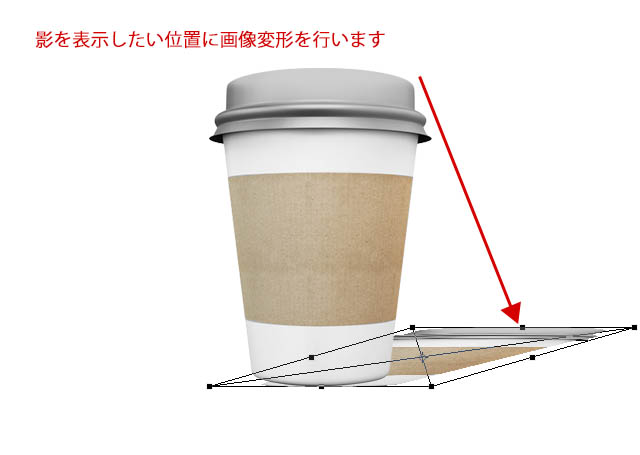
4、為復制的圖像執行濾鏡-高斯模糊,數值為4.9。
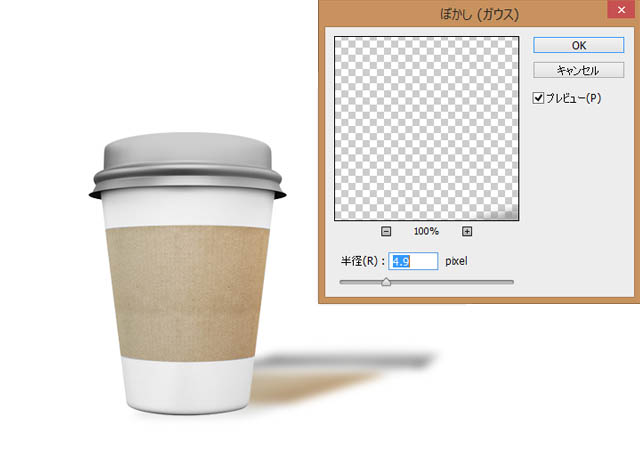
5、圖層-圖層樣式-顏色疊加,為復制的圖像疊加黑色。
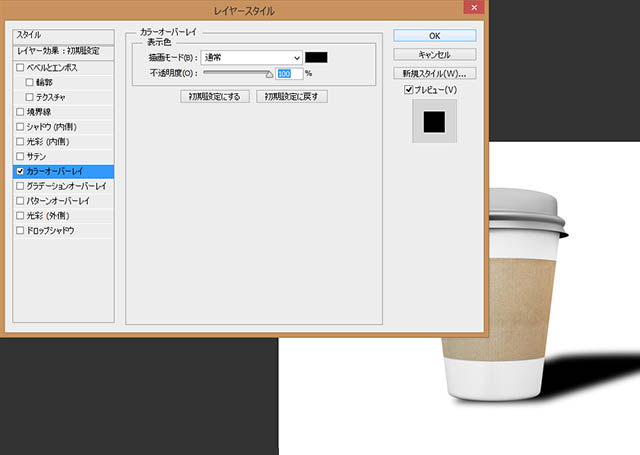
6、為了看起來更加真實,把離紙杯遠的投影變淡。為復制的圖像添加圖層蒙版。
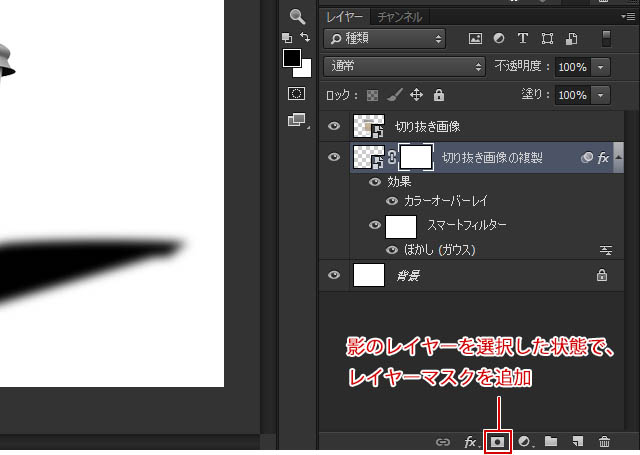
7、選中圖層蒙版,添加由黑到白的漸變。

8、調整位置和不透明度,讓投影看起來更加自然。
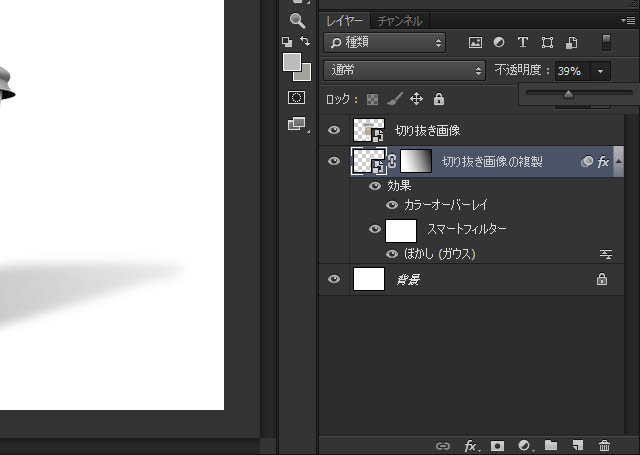
9、就快完成了,現在我們讓投影、紙杯和背景看起來更加自然。在投影圖層下方新建一個圖層,填充任意顏色,疊加一個漸變色,要注意影子方向逐漸變暗的層次感。
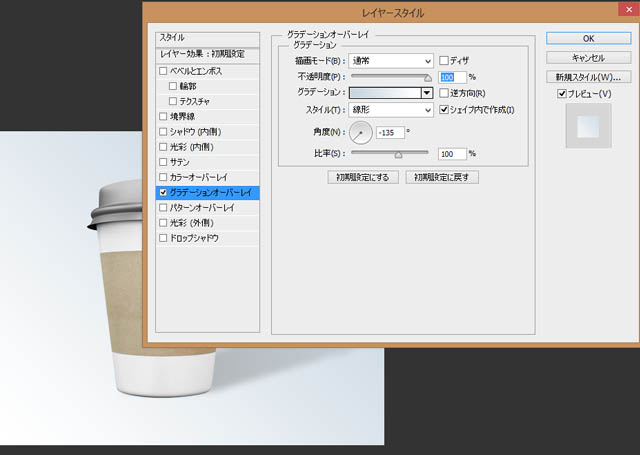
10、為紙杯添加“亮度對比度”調整層,建立剪切蒙版,將明度調低。
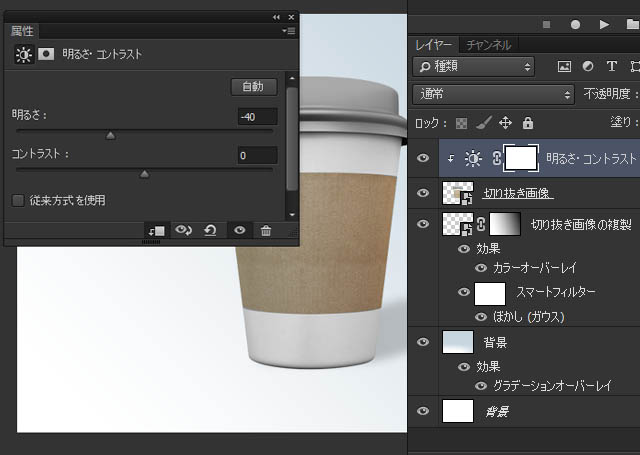
11、紙杯變暗後,前景色調為黑色,選擇亮度對比度調整層的蒙板,用筆刷在紙杯左半部分刷出高光部分(使用軟畫筆並適當調整一下筆刷的大小和流量)。

做好的圖像對比度和飽和度較低,可以適當調節一下,達到滿意的色調,大功告成。

- 上一頁:PS設計選擇工具快速摳出長發
- 下一頁:2步如何搞定精細摳圖
ps摳圖教程排行
軟件知識推薦
相關文章
copyright © 萬盛學電腦網 all rights reserved